ai和ps这两款软件不少网友都会使用到的。最近一些朋友表示还不明白ai结合ps制作一款立体文字的操作,所以接下来iefans小编就来讲解了ai结合ps制作一款立体文字的详细操作流程,相信
ai和ps这两款软件不少网友都会使用到的。最近一些朋友表示还不明白ai结合ps制作一款立体文字的操作,所以接下来iefans小编就来讲解了ai结合ps制作一款立体文字的详细操作流程,相信一定可以帮助到你们。
打开AI,画布大小随意,并打上主题文字;
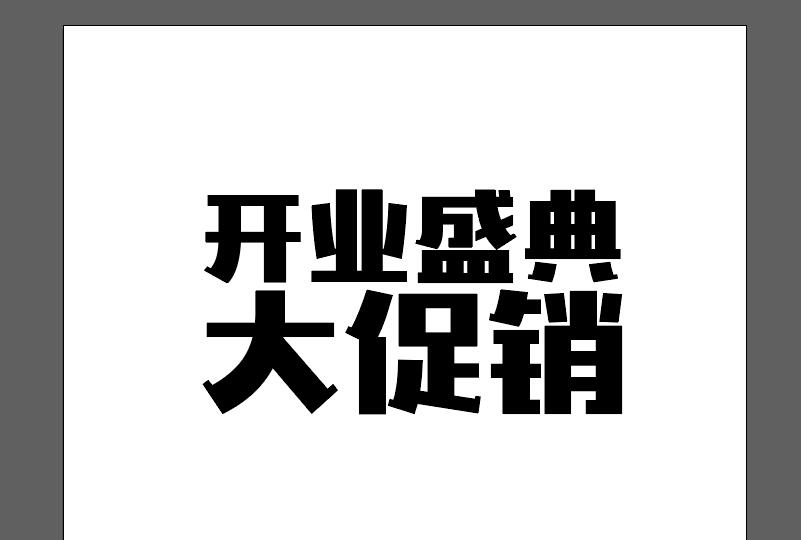
选中文字,右击创建轮廓,或直接快捷键ctrl+shift+o,目的与ps的创建形状一样 打散文字
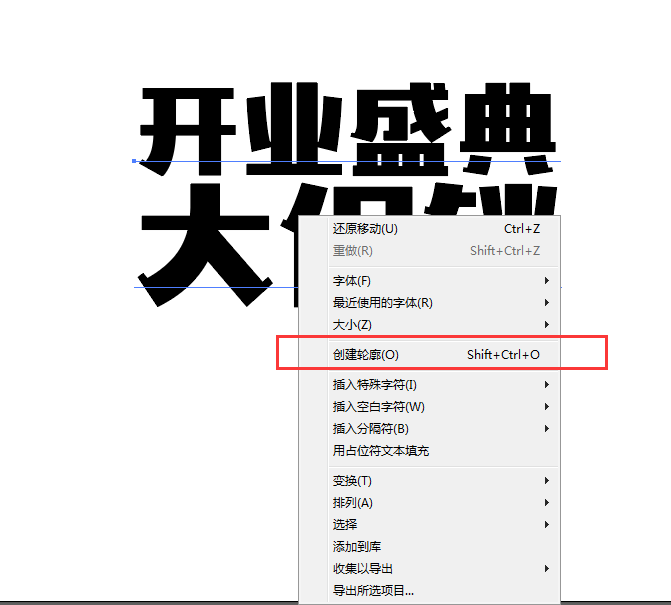
选择效果-3D-凸出与斜角,具体参数如下,根据需求来;
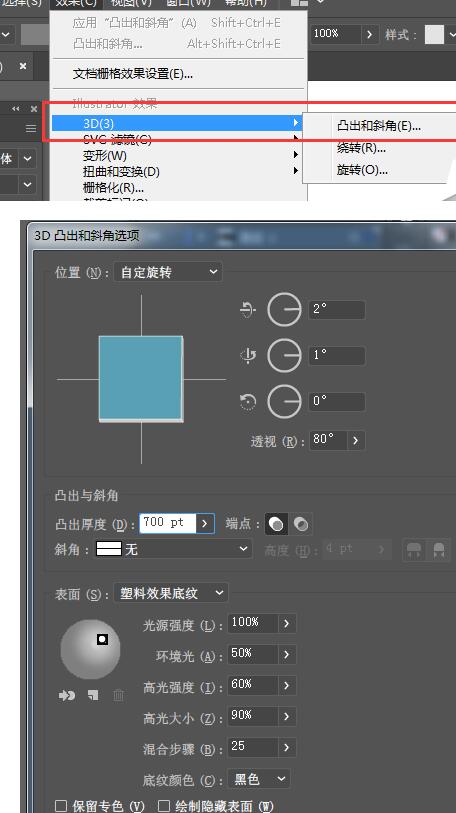
把文字复制一份放边上,然后将原文字选择-扩展外观,再把复制的文字图层取消编组,让文字与凸出部分都展示出来,下一步进入ps;
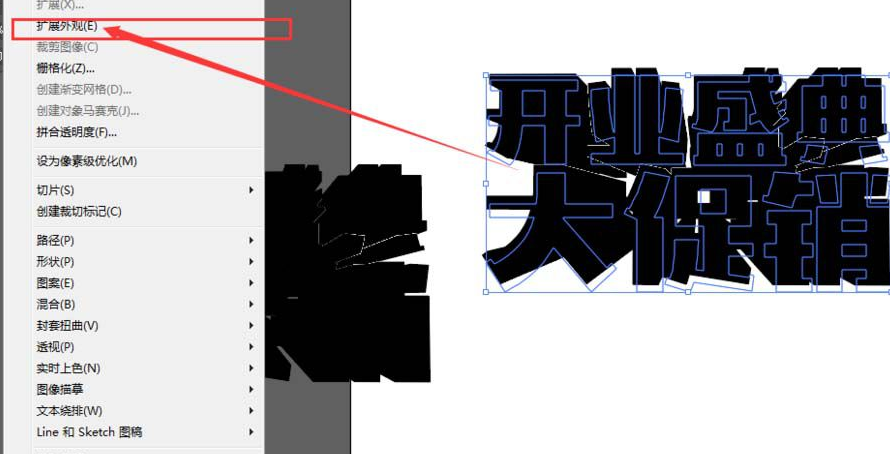
根据自己尺寸需求做一个通栏的尺寸,颜色随意定,再AI里面按住ctrl+c,吧两个图层复制到ps中,选择智能对象;
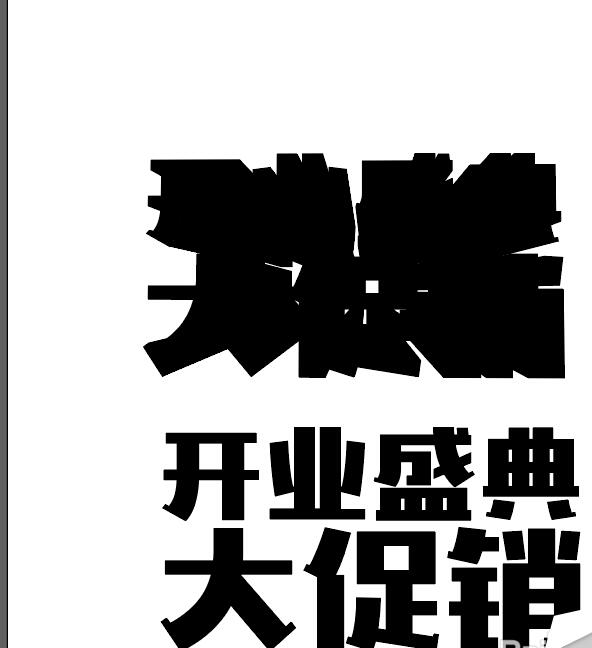
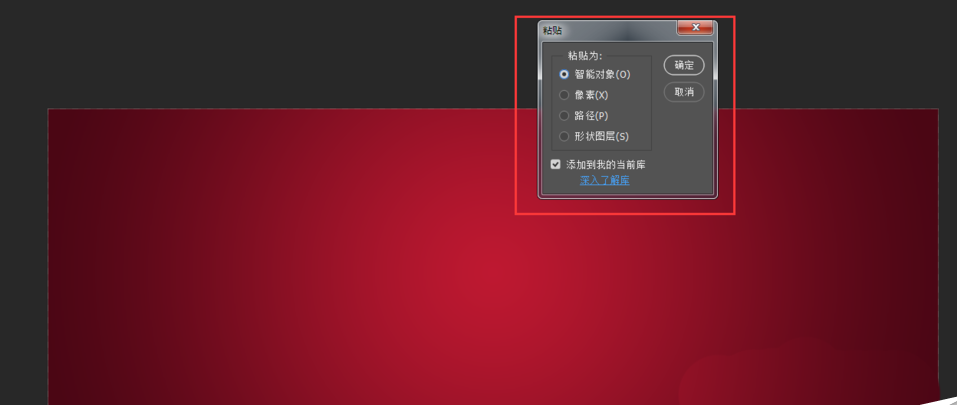
为文字图层添加一个渐变样式与内发光,颜色与数值可随意根据需求来

将文字图层放在凸出图层的上面,给凸出的部分添加渐变颜色,数值如下,并将模式选择颜色;
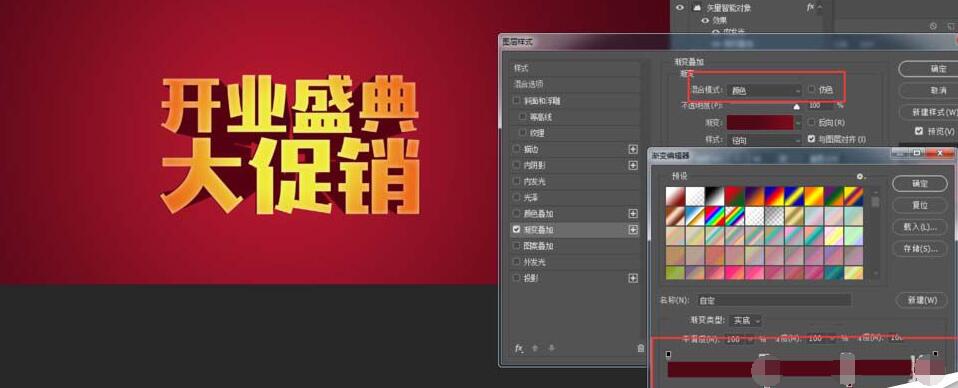
8、效果如图。

以上就是iefans小编为大家带来的ai结合ps制作一款立体文字的操作流程,希望对大家有所帮助,手机百度或者关注自由互联,每天了解最新的资讯内容。
